ทำความเข้าใจกับ Windows 10 Editions, Architecture and Builds

ในบทความนี้เราจะดูที่หน่วยเก็บสต็อกของ Windows 10 (SKUs) ต่าง ๆ ที่รู้จักกันดีในชื่อรุ่นรวมถึงสถาปัตยกรรมและสร้าง
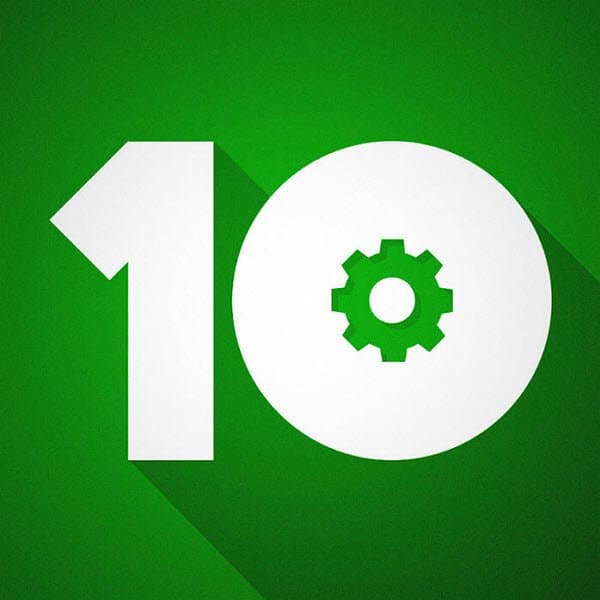
ทำความเข้าใจกับ Windows 10 Editions
นอกจาก SKU แล้ว Microsoft ยังมีสถาปัตยกรรมเฉพาะของ Windows ที่กำหนดเป้าหมาย CPU ของพีซีของคุณ เช่นรุ่น 32 และ 64 บิต ความสามารถนั้นพิจารณาจากจำนวนหน่วยความจำที่คอมพิวเตอร์ของคุณสามารถระบุได้ ยิ่งมีหน่วยความจำมากเท่าไหร่คุณก็ยิ่งสามารถเรียกใช้โปรแกรมได้มากขึ้นและทำงานได้มากขึ้นในเวลาเดียวกัน บางรุ่นยังได้รับการออกแบบสำหรับคอมพิวเตอร์ที่มีซ็อกเก็ต CPU เพิ่มเติม
ในบทความนี้เราจะดูที่ Windows 10SKU (รุ่น) สถาปัตยกรรมและหมายเลขบิลด์ Windows 10 ถือเป็นรุ่นล่าสุดที่สำคัญของแบรนด์“ Windows” Microsoft จะย้ายไปยังโมเดลที่มุ่งเน้นการบริการมากขึ้นโดยมีการเปลี่ยนแปลงเล็กน้อยเมื่อเวลาผ่านไปเมื่อพร้อมในสิ่งที่เรียกว่าการอัปเดตคุณสมบัติ ดังนั้นคุณจะบอกความแตกต่างในรุ่นที่วางจำหน่ายในปลายปีนี้กับรุ่นที่ห้าหรือ 10 ปีได้อย่างไร เริ่มต้นด้วยการตอบคำถามพื้นฐาน:
หมายเลขบิลด์คืออะไร
หมายเลขบิลด์หมายถึงการคอมไพล์ของรหัสระบบปฏิบัติการ ณ เวลาใดเวลาหนึ่ง Microsoft รวบรวมบิลด์ Windows 10 ใหม่ทุกวันและมีหลายสาขาและสร้างแล็บที่ บริษัท ที่จัดการขั้นตอนนี้
หมายเลขบิลด์ไม่ได้กำหนดคุณภาพของการเปิดตัว; ในที่สุดนี้จะขึ้นอยู่กับความพอดีและความสมบูรณ์ของรหัสโดยขึ้นอยู่กับกระบวนการทางวิศวกรรมของชุดคุณลักษณะบางอย่างและการใช้คำติชมเพื่อช่วยกำหนดความพร้อมของระบบสำหรับการผลิต โดยปกติกระบวนการนี้เรียกว่า Release to Manufacturing (RTM) ซึ่งเมื่อรหัสพร้อมสำหรับการใช้งานจริงจะถูกส่งมอบให้กับ OEM เพื่อติดตั้งบนคอมพิวเตอร์เครื่องใหม่ที่ขายผ่านการดาวน์โหลดแบบดิจิตอล, ไดรฟ์ USB และยังคงเป็นดีวีดี ด้วย Windows 10. ขณะนี้มีการอัพเดทคุณสมบัติใหม่ผ่านทาง Windows Update หรือใช้ Windows Upgrade Assistant
Microsoft คอมไพล์บิลด์ใหม่ในแต่ละวันดังนั้นจำนวนเพิ่มขึ้น บางครั้งการสร้างตัวเลขจะกระโดดอย่างมีนัยสำคัญ เมื่อมีการเปิดตัว Windows 10 รุ่นใหม่ Microsoft จะเพิ่มหมายเลขบิลด์ด้วยเลขฐานสิบ (xxxxx)xxx) สิ่งเหล่านี้เรียกว่าการปรับปรุงที่สะสมและมีการแก้ไขและคุณสมบัติที่ปรับปรุงคุณภาพของการปรับปรุงคุณสมบัติ Windows 10 ตลอดวงจรชีวิต
ตัวอย่างเช่น Windows 10 Anniversary Updateเริ่มต้นที่ 11000 ซีรีส์ในระหว่างการพัฒนา แต่ต่อมาเพิ่มขึ้นเป็น 14000 เนื่องจากการเปลี่ยนแปลงที่สำคัญในรหัสฐาน สิ่งนี้หมายถึงอะไรจริงๆสร้างตัวเลขไม่ได้มีความหมายอีกต่อไป ทุกอย่างเกี่ยวกับคุณภาพของรหัส ตัวเลขไม่ได้ระบุว่าบิลด์นั้นดีหรือไม่ คุณภาพนั้นพิจารณาจากปัจจัยหลายประการซึ่งอาจมีตั้งแต่ประสิทธิภาพความพร้อมของฟีเจอร์และที่สำคัญที่สุดคือความเสถียร
เริ่มต้นด้วยการอัปเดต Windows 10 พฤศจิกายนMicrosoft เปลี่ยนระบบการกำหนดเวอร์ชันตามรูปแบบปีและเดือน แทนที่จะเห็นหมายเลขบิลด์ตอนนี้คุณจะเห็น 1709, 1703, 1607, 1511 รุ่นเดิมของ Windows 10 ได้รับการขนานนามว่าเป็นรุ่นต่อมา 1507
RTM หมายถึงอะไร?
RTM หมายถึง ปล่อยเพื่อการผลิต เป็นก้าวสำคัญในการพัฒนาซอฟต์แวร์ ไม่เกี่ยวข้องกับ Windows 10 โดยเฉพาะ แต่เป็นสัญลักษณ์ในอดีตมันกำหนดเมื่อสร้างพร้อมสำหรับสภาพแวดล้อมการผลิตที่สามารถปรับใช้และใช้สำหรับการคำนวณในชีวิตประจำวันและโหลดไว้ในคอมพิวเตอร์เครื่องใหม่
Microsoft ได้ย้ายไปยังระบบใหม่ตามซอฟต์แวร์เป็นบริการที่เรียกว่าช่องทางการให้บริการ มันค่อนข้างซับซ้อนและจะส่งผลกระทบต่อลูกค้าธุรกิจมากกว่าผู้ใช้ปลายทาง ช่องทางการให้บริการช่วยให้ลูกค้าตัดสินใจได้ว่าจะติดตั้ง Windows 10 รุ่นใหม่ในองค์กรเมื่อใด นี่คือวิธีที่ Microsoft อธิบายระบบการจัดส่งใหม่นี้:
ด้วยเหตุนี้ Windows 10 จึงให้บริการ 3 อย่างช่อง Windows Insider Program ช่วยให้องค์กรมีโอกาสทดสอบและให้ข้อเสนอแนะเกี่ยวกับคุณสมบัติที่จะจัดส่งในการอัปเดตฟีเจอร์ถัดไป ช่องครึ่งปีนำเสนอฟังก์ชั่นใหม่พร้อมการอัพเดทคุณสมบัติสองครั้งต่อปี องค์กรสามารถเลือกเวลาที่จะปรับใช้การอัปเดตจากช่องทางครึ่งปี ช่องทางการให้บริการระยะยาวซึ่งออกแบบมาเพื่อใช้สำหรับอุปกรณ์พิเศษเท่านั้น (ซึ่งโดยปกติแล้วจะไม่เปิดใช้ Office) เช่นช่องที่ใช้ควบคุมอุปกรณ์ทางการแพทย์หรือเครื่องเอทีเอ็มจะได้รับคุณลักษณะใหม่ทุกสามปี สำหรับรายละเอียดเกี่ยวกับรุ่นในแต่ละช่องบริการดูข้อมูลการเปิดตัว Windows 10 แหล่ง
การกำหนดรุ่น Windows 10 ของคุณ
ใน Windows รุ่นเก่าคุณสามารถทราบรุ่นของ Windows ที่ติดตั้งจากสถานที่ต่างๆ (หน้าจอเริ่มต้น, หน้าจอต้อนรับ, กล่องโต้ตอบเกี่ยวกับ Windows) เมื่อ Microsoft ย้ายไปสู่แนวคิดของ“ หนึ่ง Windows” หรือ Windows ในฐานะบริการ (WaaS) รุ่นนี้จะนำเบาะหลังกลับสู่สิ่งที่คุณติดตั้ง แน่นอนว่ายังเป็นสิ่งสำคัญที่จะต้องทราบว่าคุณได้ติดตั้งรุ่นใดไม่ว่าจะเป็นการสนับสนุน หรือเพื่อเปรียบเทียบกับรุ่นอื่น ๆ โดยเฉพาะอย่างยิ่งถ้าคุณต้องการอัพเกรดเป็นรุ่นที่สูงกว่าด้วยคุณสมบัติและความสามารถที่มากขึ้น
หากต้องการค้นหารุ่น Windows 10 ของคุณให้กด คีย์ Windows + R แล้ว พิมพ์: winver และกด Enter ซึ่งจะแสดงหน้าจอเกี่ยวกับ Windows ต่อไปนี้ซึ่งคุณสามารถดูเวอร์ชันและหมายเลขบิลด์ วิธีที่ทันสมัยในการตรวจสอบเวอร์ชั่นของคุณนั้นมาจากภายในแอพการตั้งค่า คลิกเริ่ม> การตั้งค่า> ระบบ> เกี่ยวกับ
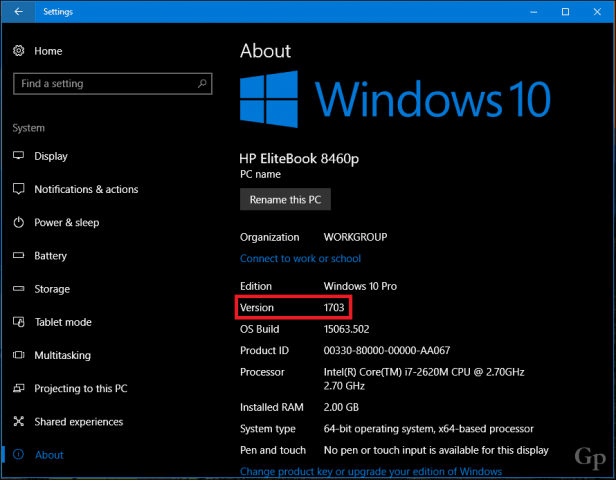
หากคุณอัพเกรด Windows 7 เป็น Windows 10 หรืออัพเกรดWindows 8.1 เป็น Windows 10 ผ่าน Windows Update ขึ้นอยู่กับรุ่นของ Windows ที่คุณติดตั้งคุณจะได้รับการอัพเกรดเป็นรุ่นนั้น นี่คือรายละเอียดของสิ่งที่คุณคาดหวังซึ่งเราได้กล่าวถึงในบทความของเรา: ตอบคำถาม Windows 10 ของคุณ
- Windows 7 Starter จะได้รับการอัพเกรดเป็น Windows 10 Home
- Windows 7 Home Basic จะได้รับการอัพเกรดเป็น Windows 10 Home
- Windows 7 Home Premium จะได้รับการอัพเกรดเป็น Windows 10 Home
- Windows 7 Professional จะได้รับการอัพเกรดเป็น Windows 10 Pro
- Windows 7 Ultimate จะอัปเกรดเป็น Windows 10 Pro
และนี่คือรุ่นที่คุณคาดหวังได้หากคุณกำลังอัพเกรด Windows 8.1:
- Windows 8.1 จะได้รับการอัพเกรดเป็น Windows 10 Home
- Windows 8.1 พร้อม Bing จะได้รับการอัพเกรดเป็น Windows 10 Home
- Windows 8.1 Professional จะอัปเกรดเป็น Windows 10 Pro
ความแตกต่างระหว่างรุ่น Home และรุ่น Pro คืออะไร
ปรากฎว่า Windows 10 เป็นตระกูลใหญ่ของรุ่น แต่ผู้ใช้ทั้งสองรุ่นจะได้รับการเปิดเผยมากที่สุดคือ Home and Pro Microsoft ได้ขยายแบรนด์เพื่อให้มีรุ่นพิเศษที่คุณสามารถเรียนรู้เพิ่มเติมได้ด้านล่าง
Windows 10 Home ภายในตระกูล Windows 8 / 8.1 ยังเป็นที่รู้จักกันในนาม Core edition ซึ่งเรียกอีกอย่างว่า Windows 8 / 8.1 หรือ Windows 8 / 8.1 Single Language ฉบับนี้ ไม่ รวมถึงคุณสมบัติพิเศษทางธุรกิจบางอย่างเช่นการเข้าร่วมโดเมน Hyper-V, ตัวแก้ไขนโยบายกลุ่ม, เดสก์ท็อประยะไกล, ชุดภาษาหรือการเข้ารหัสไดรฟ์ด้วย BitLocker ดูด้านล่าง:
Windows 10 Pro เป็นรุ่นธุรกิจระดับพรีเมี่ยมที่รองรับความสามารถขั้นสูงเช่นการสนับสนุนโปรเซสเซอร์หลายตัว, RAM มากกว่า 512 GB, การเข้าร่วมโดเมน, การสำรองข้อมูลเครือข่าย, นโยบายกลุ่ม, เดสก์ท็อประยะไกลและ Hyper-V มันเป็นตัวต่อที่เหมาะสมสำหรับ Windows 7 Professional, Windows 7 Ultimate, Windows 8 / 8.1 Pro กล่องโต้ตอบด้านล่างระบุว่า Windows 10 รุ่นนี้สามารถเข้าร่วมกับโดเมน Windows Server ตรวจสอบบทความของเราสำหรับคำแนะนำเพิ่มเติมเกี่ยวกับวิธีการทำเช่นนั้น
- Windows 10 Home หรือ Pro - รุ่นไหนที่เหมาะกับคุณ
- Windows 10 32 หรือ 64 บิต - สถาปัตยกรรมตัวไหนที่เหมาะกับคุณ?
Windows 10 S เป็นรุ่นใหม่สำหรับอุปกรณ์รุ่นต่อไปมุ่งเน้นเฉพาะแอพสากล Microsoft เรียกมันว่าหัวใจของ Windows Windows 10 Pro มีความสามารถบางอย่างที่คุณสามารถหาได้จาก Windows 10 Pro เช่นความสามารถในการเข้าร่วม Windows Server Active Directory แบบดั้งเดิมหรือเรียกใช้แอพบรรทัดคำสั่ง เนื่องจากข้อ จำกัด เหล่านี้ Windows 10 S จึงปลอดภัยกว่าอย่างมาก
แอพสากลที่รู้จักกันว่าแอปสมัยใหม่สามารถดาวน์โหลดได้จาก Windows Store เท่านั้น พวกเขาได้รับการตรวจและทดสอบต่างจากโปรแกรมเดสก์ท็อปแบบดั้งเดิม แอพเดสก์ท็อปยอดนิยมมากมายเช่น Adobe Photoshop, Google Chrome หรือ Mozilla Firefox ไม่สามารถทำงานบน Windows 10 S ได้ Microsoft ช่วยให้ลูกค้าที่ซื้อคอมพิวเตอร์เครื่องใหม่ที่ติดตั้ง Windows 10 S เป็นรุ่นอัพเกรดได้ง่ายหากต้องการความคลาสสิค ปพลิเคชัน
Windows 10 Pro Education เป็นอีกรุ่นหนึ่งของ Windows 10 Pro สำหรับนักเรียนในโรงเรียน นี่คือสิ่งที่คุณจะเรียกลูกค้าที่มีการจัดการและรวมถึงข้อ จำกัด เพื่อให้เหมาะสำหรับนักการศึกษาที่ไม่ต้องการมีสิ่งรบกวนที่อาจรบกวนการเรียนรู้ของนักเรียน คุณลักษณะดังต่อไปนี้ถูกปิดใช้งาน แต่สามารถเปิดใช้งานได้ตลอดเวลาในนโยบายกลุ่ม: ผู้ช่วยดิจิตอล Cortana เคล็ดลับลูกเล่นและคำแนะนำคำแนะนำของ Windows Store Windows 10 Pro Education สามารถซื้อผ่านโปรแกรมลิขสิทธิ์แบบจำนวนมากของ Microsoft เท่านั้น
Windows 10 Education เปิดตัวครั้งแรกกับการเปิดตัว Windows10. ตัวแปรขององค์กรขนาดใหญ่ของ Microsoft ที่เน้นรุ่น Enterprise การศึกษากำหนดเป้าหมายสภาพแวดล้อมทางวิชาการที่ซับซ้อนเช่นวิทยาลัยมหาวิทยาลัยและโรงเรียนบางแห่ง ความแตกต่างส่วนใหญ่อยู่ในด้านการจัดการพร้อมตัวเลือกการรักษาความปลอดภัยที่ลึกกว่าซึ่งรวมถึง: แอพล็อคเกอร์, การจำลองเสมือนแอปพลิเคชัน, อุปกรณ์และข้อมูลรับรองการเข้าถึงโดยตรงและแคชสาขา คุณลักษณะดังต่อไปนี้ยังถูกปิดใช้งานในการศึกษา แต่สามารถเปิดใช้งานได้ตลอดเวลาในนโยบายกลุ่ม: ผู้ช่วยดิจิตอลคำแนะนำเคล็ดลับและเคล็ดลับและคำแนะนำ Windows Store ของ Cortana
Windows 10 Enterprise เป็นรุ่นธุรกิจระดับพรีเมี่ยมของ Microsoftภายในโปรแกรมลิขสิทธิ์แบบจำนวนมาก รุ่นนี้มีคุณสมบัติทั้งหมดของ Education และ Pro แต่ให้ผู้ดูแลระบบและเครือข่าย จำกัด การเข้าถึงคุณลักษณะบางอย่างเช่น Windows Store และประสบการณ์ผู้บริโภคอื่น ๆ
Cortana ยังสามารถปิดการใช้งานและในบางกรณีคือปิดใช้งานแล้วในรุ่น Enterprise คุณสมบัติรวมถึง: Microsoft Dynamic Management, AppLocker, Microsoft Application Virtualization, การจำลองเสมือนสภาพแวดล้อมของผู้ใช้ Microsoft, การเข้าถึงโดยตรง, อุปกรณ์รักษาความปลอดภัย, ข้อมูลรับรอง, Windows Defender การป้องกันภัยคุกคามขั้นสูง, Windows to Go, BranchCache, Microsoft Desktop Optimization Pack
Windows 10 Enterprise มีสองรุ่นเรียกว่า E3 และ E5 เหล่านี้เป็นส่วนหนึ่งของโปรแกรมการสมัครสมาชิกพิเศษที่ให้การอัปเกรดได้ง่ายจาก Windows 10 Pro และความพร้อมใช้งานโดยไม่ต้องมี Microsoft Volume License Program การป้องกันภัยคุกคามขั้นสูงของ Windows Defender มีเฉพาะใน Windows 10 Enterprise E5
Windows 10 Pro สำหรับเวิร์กสเตชัน เป็นรุ่นล่าสุดมุ่งเน้นไปที่ความต้องการลูกค้าที่ใช้ฮาร์ดแวร์ที่มีความซับซ้อน Windows 10 Pro สำหรับเวิร์กสเตชันให้ความสำคัญกับสี่ส่วนสำคัญ: ระบบไฟล์ยืดหยุ่น (เปิดตัวครั้งแรกใน Windows 8); หน่วยความจำถาวร แชร์ไฟล์ได้เร็วขึ้นผ่าน SMB Direct; และรองรับโปรเซสเซอร์เวิร์คสเตชั่นระดับสูงล่าสุดจาก Intel และ AMD หากคุณต้องการเข้าถึง RAM สูงสุด 6 TB หรือซ็อกเก็ต CPU สูงถึง 4 ตัวนี่เป็นรุ่นสำหรับคุณ Windows 10 Pro สำหรับ Workstation นั้นมีให้บริการผ่านช่องทาง OEM เท่านั้น
ทีม Windows 10 เป็นอีกรุ่นหนึ่งของ Windows 10 Enterpriseออกแบบมาสำหรับอุปกรณ์หน้าจอขนาดใหญ่ มันลบคุณสมบัติเดสก์ท็อปจำนวนมากที่พบในไคลเอนต์และมุ่งสู่สถานการณ์ที่มีการป้อนข้อมูลแบบสัมผัสเป็นสิ่งสำคัญ Windows 10 Team สามารถพบได้ในอุปกรณ์พิเศษเช่น Surface Hub ของ Microsoft ซึ่งรวมถึงหน้าจอ 55 หรือ 84 นิ้ว Windows 10 Team on Surface Hub เหมาะสำหรับองค์กรที่มีห้องประชุมที่มีการนำเสนอการประชุมระดมสมองและการประชุมทางไกล
Windows 10 สำหรับ IoT ก่อนหน้านี้มีแบรนด์เป็นแบบฝังตัวในก่อนหน้านี้Windows รุ่นต่างๆ IoT ย่อมาจาก Internet of Things ซึ่งหมายถึงอุปกรณ์ที่เชื่อมต่ออินเทอร์เน็ต โดยปกติจะเป็นอุปกรณ์พีซีที่ไม่ใช่แบบดั้งเดิมเช่นนาฬิกาเครื่องใช้ไฟฟ้าเช่นตู้เย็นเตาหรือไมโครเวฟ Windows 10 สำหรับ IoT มีให้ในทั้งรุ่น Core และ Enterprise ถ้าคุณชอบสร้างคนจรจัดและรู้ว่ามีอะไรทำงานได้บ้าง IoT Core ช่วยให้คุณทำเช่นนั้นได้ IoT Enterprise เพิ่มตัวเลือกการจัดการและความปลอดภัยที่องค์กรอาจต้องการ
ค้นหาข้อมูลโดยละเอียดเกี่ยวกับรุ่น
กด ปุ่ม Windows + X และเลือก พรอมต์คำสั่ง (ผู้ดูแลระบบ) จากเมนูการเข้าถึงด่วนที่ซ่อนอยู่
ที่คอมมานด์พรอมต์ พิมพ์: slmgr.vbs -dli และกด Enter
กล่องโต้ตอบจะปรากฏขึ้นโดยแสดงชื่อเต็มของรุ่น สิ่งที่น่าสนใจอีกกล่องโต้ตอบนี้แสดงคือช่องทางที่ระบบปฏิบัติการใช้งานไม่ว่าจะเป็น OEM, Retail, Volume License Client
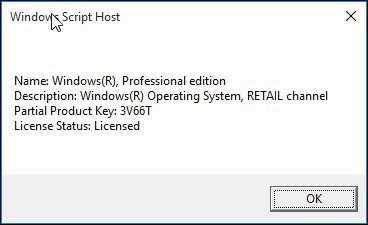
ช่องคืออะไร
- OEM หมายความว่าเป็น Windows รุ่นที่ติดตั้งไว้ล่วงหน้าซึ่งมักจะมาพร้อมกับพีซีใหม่ (HP, Dell, Acer) หรือใบอนุญาต OEM System Builder สำหรับผู้ที่สร้างคอมพิวเตอร์ใหม่
- ขายปลีก เวอร์ชันที่จำหน่ายเป็นแพ็คเกจแบบลดขนาดที่คุณซื้อในร้านค้าหรือดาวน์โหลดจาก Microsoft Store หรือเว็บไซต์ค้าปลีกเช่น amazon.com
- Volume License Client สำหรับองค์กรที่ได้รับใบอนุญาตสำหรับธุรกิจขนาดใหญ่ที่ใช้ Windows กับพีซีจำนวนมากในองค์กร
การพิจารณาสถาปัตยกรรม Windows 10 ของคุณ
Windows 10 มีให้เลือกทั้งแบบ 32 และ 64 บิตสถาปัตยกรรม สิ่งนี้โดยทั่วไปหมายถึงปริมาณหน่วยความจำที่คอมพิวเตอร์ของคุณสามารถระบุตำแหน่งได้ คอมพิวเตอร์บางเครื่องอาจมีความสามารถ 64 บิต แต่ถูก จำกัด โดยจำนวนหน่วยความจำที่สามารถติดตั้งได้ Windows 10 Home 64-bit รองรับ RAM สูงสุด 128 GB ในขณะที่ Windows 10 Pro, Pro Edu, Education และ Enterprise 64- บิตรองรับ RAM ได้สูงสุด 2 TBs Pro สำหรับเวิร์กสเตชันสามารถใช้งานได้สูงสุด 6 TB
รุ่น 32 บิต จำกัด RAM ที่ 4 GB หน้าแรกถูก จำกัด ไว้ที่ CPU ตัวเดียว; S, Pro, Pro Edu, การศึกษา, องค์กรสามารถไปถึง 2 ซ็อกเก็ต; ในขณะที่ Pro for Workstation มีซ็อกเก็ตสูงสุด 4 ตัว หากคุณซื้อพีซีที่ทันสมัยกว่าวันนี้จะมีซีพียู 64 บิต
หากต้องการพิจารณาสถาปัตยกรรมของระบบปัจจุบันที่ใช้งาน Window 10 ให้ไปที่ การตั้งค่า> ระบบ> เกี่ยวกับ. คุณจะพบประเภทระบบในคอลัมน์ด้านขวา
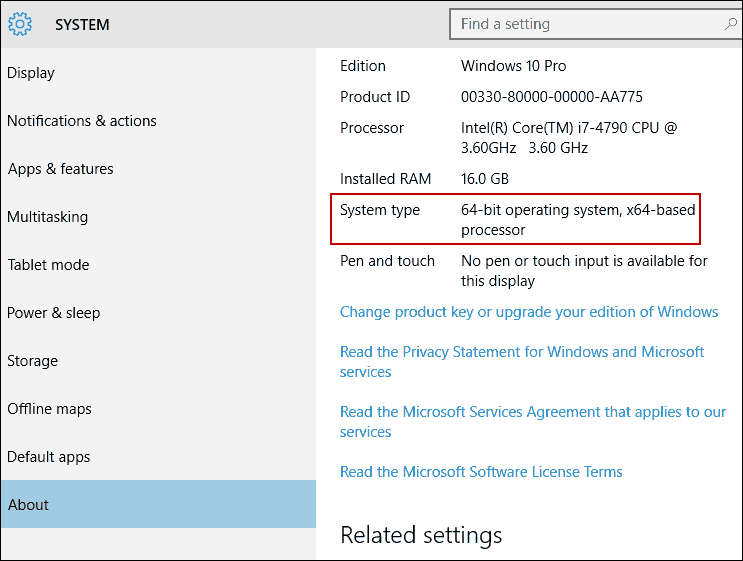
อ่านเพิ่มเติมบทความของเรา: วิธีเปลี่ยนจาก Windows 32 บิตเป็น 64 บิต
การกำหนดหมายเลขบิลด์ Windows 10 ของคุณ
ตามที่ระบุไว้ก่อนหน้านี้ Windows 10 หมายถึงการแก้ไขครั้งใหญ่ครั้งสุดท้าย Windows รุ่นก่อนหน้าออกสู่ตลาดทุกสองหรือสามปีและ Microsoft กำลังเปลี่ยนแปลงด้วย Windows 10 Windows จะไม่มีหมายเลขรุ่นที่สามารถระบุได้เช่น Windows 11 หรือ Windows 12 และด้วยการแนะนำโปรแกรม Windows Insider สำหรับพีซีและ โปรแกรม Insider สำหรับ Windows 10 Mobile, Microsoft สัญญาว่าจะพัฒนา Windows 10 ต่อไปอย่างรวดเร็วสิ่งนี้มีความหมายอย่างไรสำหรับคุณในการระบุการเปิดตัว Windows 10 ได้ดีขึ้นหมายเลขการสร้างจะเป็นจุดที่ดีที่สุดสำหรับการดู
หวังว่านี่จะช่วยให้คุณเข้าใจพื้นฐานของการที่ Microsoft กำลังมุ่งหน้าไปที่การพัฒนา WaaS










ทิ้งข้อความไว้